WindowsVISTAでLANアダプターメトリック値の手動設定方法の説明です。
ノートパソコンで無線内蔵もしくは新しくUSB無線アダプターを追加等で、有線側と無線側両方ルータに繋いでいる場合、ポート開放がインターネット接続が不安定になるので、優先させたいインターネット接続LANアダプターをメトリック値を手動設定して安定化を図る事が出来ます。
備考参考資料IP ルートの自動メトリック機能について
WindowsVISTAメトリック設定
VISTA ネットワーク接続画面の表示方法を参考に以下のネットワークアダプターアイコンのプロパティから設定します。
優先させたいネットワークアダプターアイコン(ローカルエリア接続は有線側、ワイヤレスが無線側ににあります)を右クリックからプロパティーを選びます
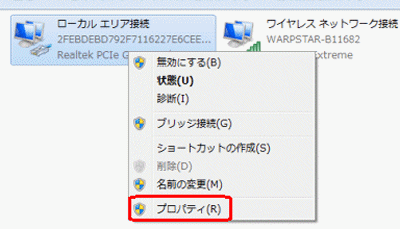
インターネットプロトコルバージョン4(TCP/IPv4)をクリックして選択しプロパティを開きます
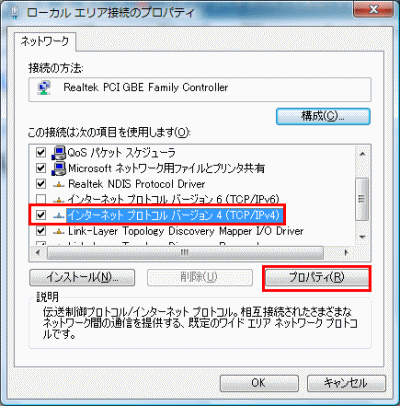
詳細設定を開きます。
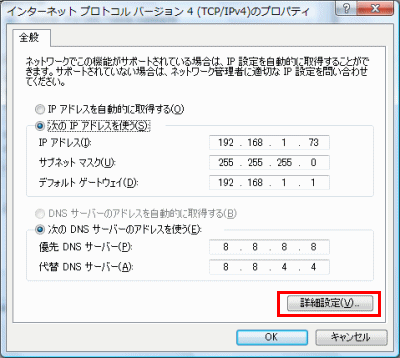
TCP/IP詳細設定画面で次の手順を行います。注、VISTAのIPアドレスを固定している場合はこちらを参照
- 自動メトリックのチェックを外す
- インターフェースメトリックを20(ギガビットの場合は10)
入力できたら全てOKボタンで閉じてください。
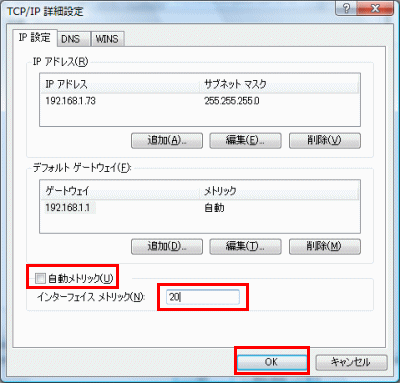
続いて他にもう一つあるLANアダプター側の(ワイヤレスアダプタ含む)設定を上記手順で値を大きく設定すれば、上記で設定したLANアダプターが優先接続されるようになり、インターネットとポート開放が安定します。
設定する値は優先するLANアダプターのメトリック値に10を加算してください。例インターフェースメトリック30と大きく値を割り当てれば優先されません。
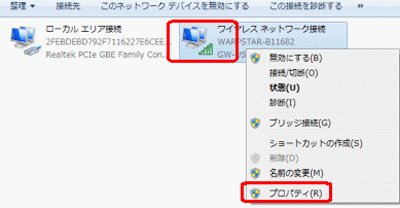
VISTAのIPアドレスを固定の場合
IPアドレスを固定している場合は下記のように設定下さい。インターフェースメトリック値を10にしてください。

そのまま上のデフォルトゲートウェイの編集を開きます。

TCP/IPゲートウェイアドレス画面で同様にメトリックを10としてOKボタンで全て閉じます。その上でVISTAを再起動してください。

以上で設定完了になります。メトリック値の確認はメトリック値 手動設定を参照下さい
説明は以上です。ネットワーク接続 (IP自動取得やネット不安定の確認)に戻る


コメント